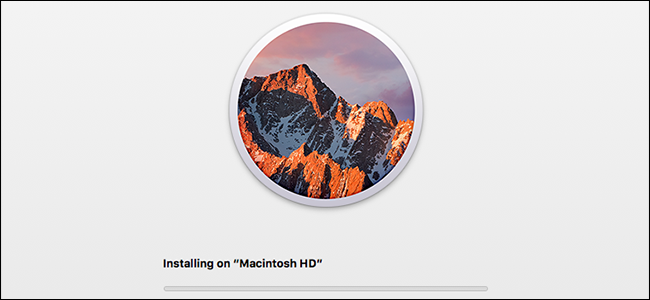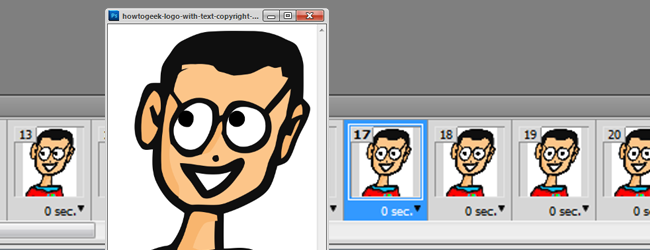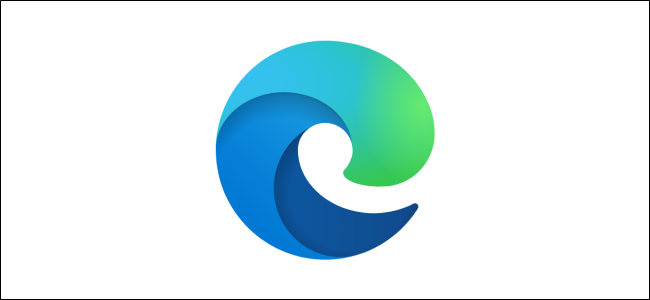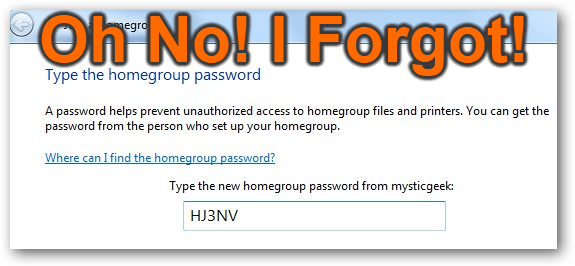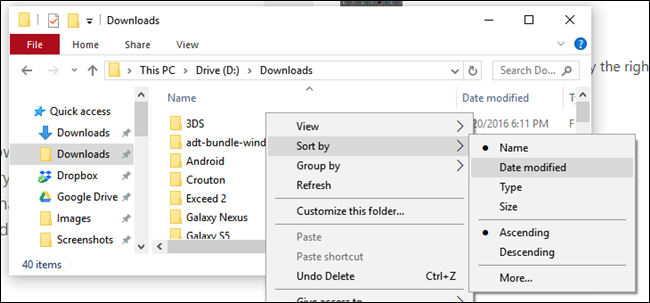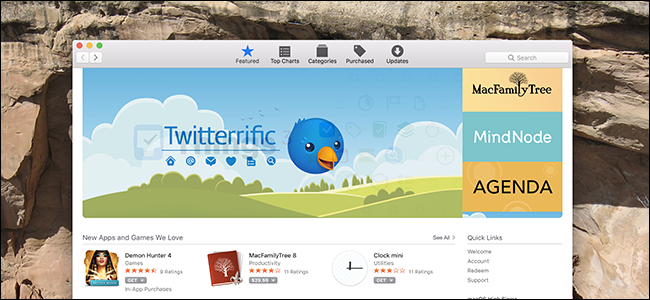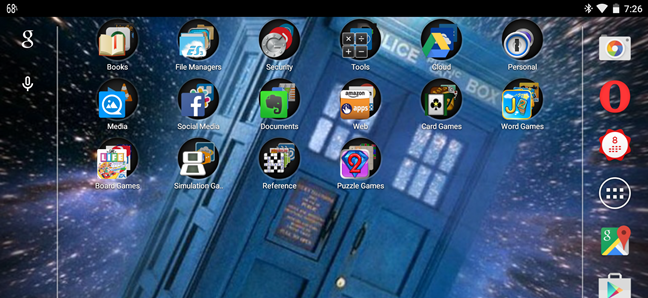Kā dublēt un atjaunot Windows reģistru

Ikreiz, kad veicat izmaiņas Windows reģistrā, jebkurā atbildīgā rakstā, iespējams, vispirms būs jādublē reģistrs. Bet kā jūs to darāt? Tas nav tik vienkārši, kā jūs varētu domāt.
Jūs nevarat vienkārši dublēt un atjaunot reģistru tāpat kā jebkuru citu failu — lielu daļu no tā nevar modificēt ar rokām, un pašus failus nevar aizstāt vai pārkopēt, vismaz ne, kamēr darbojas sistēma Windows. Un arī no eksporta faila nevar atjaunot pilnu reģistra dublējumu.
Taču ir vairākas lietas, ko varat darīt, lai dublētu reģistra sadaļas, un varat izmantot sistēmas atjaunošanu, lai faktiski atjaunotu reģistru iepriekšējā stāvoklī. Turpiniet lasīt, lai iegūtu visu informāciju.
Kas ir reģistrs?
Windows reģistrs ir hierarhiska datu bāze, kurā ir visas konfigurācijas un iestatījumi, ko izmanto komponenti, pakalpojumi, lietojumprogrammas un gandrīz viss sistēmā Windows.
SAISTĪTI: Iemācieties lietot reģistra redaktoru kā profesionālis
Reģistram ir divi pamatjēdzieni, kas jāzina: atslēgas un vērtības. Reģistra atslēgas ir objekti, kas būtībā ir mapes, un saskarnē pat izskatās tieši tāpat kā mapes. Vērtības ir nedaudz līdzīgas failiem mapēs, un tajās ir ietverti faktiskie iestatījumi.
ReklāmaLai uzzinātu vairāk par reģistru un tā darbību, noteikti izlasiet mūsu ceļvedis reģistra redaktora lietošanai kā profesionālis .
Windows reģistra sadaļu dublēšana un atjaunošana
Lielākoties viss, kas jums jāzina, ir dublēšana un atjaunošana sadaļas reģistra sadaļas, īpaši tās sadaļas, kuras, iespējams, mēģināt rediģēt. Par laimi šis process ir diezgan vienkāršs un darbojas diezgan labi gandrīz visu laiku.
Varat arī dublēt reģistra sadaļas, kas attiecas uz lietojumprogrammu iestatījumiem. Vienkārši dodieties uz HKCUSoftware vai HKLMSoftware un atrodiet atslēgu, kas apzīmē lietojumprogrammas ražotāju, kuru mēģināt dublēt.
Ne visas lietojumprogrammas saglabā savus iestatījumus reģistrā, taču tās, kas saglabā iestatījumus, bieži vien varat saglabāt iestatījumus dublējuma failā, izmantojot šo paņēmienu, un, ja jums ir jāpārinstalē dators, varat atkārtoti instalēt lietojumprogrammu un vienkārši atjaunot iestatījumus. veicot dubultklikšķi uz reģistra dublējuma faila. Ir vērts atzīmēt, ka tas nav drošs process, taču mēs to esam izmantojuši diezgan daudz gadu gaitā.
Piemēram, ja jūs nejaucāties HKEY_CLASSES_ROOT*, lai mēģinātu un noņemiet dažus vienumus no Windows konteksta izvēlnes , jūs, iespējams, nevēlaties veikt nopietnas izmaiņas, ja jums nav dublējuma. Un jā, Portfelis kaut kādu iemeslu dēļ joprojām ir lieta.

Lai dublētu šo reģistra sadaļu, ar peles labo pogu noklikšķiniet uz atslēgas kreisajā rūtī un izvēlnē izvēlieties Eksportēt, saglabājot failu ar nosaukumu, ko atpazīsiet vēlāk. Mēs to saglabāsim kā HKCRstar.reg.

Tagad varat iet uz priekšu un veikt visas izmaiņas, kuras vēlaties pārbaudīt, izmantojot šo taustiņu, jo jums ir dublējuma fails.
Šī dublējuma atjaunošana ir tikpat vienkārša kā dubultklikšķis uz ikonas un izvēle atjaunot informāciju reģistrā.

Varat izmantot to pašu paņēmienu jebkuram reģistram, ko vēlaties dublēt, taču jūs nevarat to izmantot visa reģistra atjaunošanai. Un ja tu mēģiniet izdzēst visu reģistru , lietas salūzīs.
Visa reģistra dublēšana .reg failā
Jūs varat pilnībā izveidot visu reģistra kopiju kā .reg failu, eksportējot no saknes mezgla. Ar peles labo pogu noklikšķiniet un eksportējiet.

Iegūtais fails būs ārkārtīgi gigantisks, un jūs, iespējams, nevēlaties to atvērt programmā Notepad.

Ja veicat dubultklikšķi uz reģistra faila, tiks parādīts kļūdas ziņojums, kas informēs, ka ne visi ieraksti tika atjaunoti, jo dažas atslēgas ir atvērtas sistēmā utt.

Un tā ir problēma ar šo reģistra dublēšanas metodi — tā nedarbojas tik labi, veicot nopietnas izmaiņas, piemēram, lietojumprogrammu instalēšanu vai kaut ko citu, kur jums, iespējams, būs jāatjauno viss reģistrs. Jūs arī patiešām nevēlaties ilgu laiku glabāt šāda veida pilnu reģistra dublējumu, jo nevar zināt, kādas izmaiņas ir saglabātas šajā reģistra failā un vai tās kaut ko sabojās, to atjaunojot.
Par laimi, ir labāks veids, kā dublēt reģistru, un tas nesabojās jūsu datoru.
Sistēmas atjaunošanas izmantošana, lai pareizi dublētu savu reģistru
Ikreiz, kad veicat nopietnas izmaiņas reģistrā, instalējat tādas lietas kā draiveri vai vienlaikus maināt daudzus iestatījumus, vienkārši iestatiet sistēmas atjaunošanas punktu , ko jūs varat viegli izmantot, lai vēlāk atjaunotu . Tam ir arī blakus efekts, veicot reģistra dublēšanu.
Jūs varat viegli izveidot atjaunošanas punktu, veicot tikai dažus klikšķus. Izvēlnē Sākt vai ekrānā meklējiet vienumu Izveidot atjaunošanas punktu, un jums ātri tiks parādīta opcija.

Tagad varat noklikšķināt uz pogas Izveidot, piešķirt atjaunošanas punktam aprakstošu nosaukumu, un tas tiks nekavējoties izveidots.

Lai atjaunotu no šī atjaunošanas punkta, izvēlnē Sākt meklējiet Sistēmas atjaunošana un atveriet vedni. Atlasiet atjaunošanas punktu, no kura vēlaties atjaunot, dodieties caur vedni, un viss.

Tomēr bieži vien jums veiksies, atjaunojot no drošā režīma. Ja izmantojat operētājsistēmu Windows 8 vai jaunāku versiju, tas tiešām ir iespējams piekļūstiet gan drošajam režīmam, gan sistēmas atjaunošanai tieši no sāknēšanas izvēlnes izmantojot taustiņu kombināciju Shift+Restart.
LASĪT TĀLĀK- & rsaquo; Kā kopēt mapes failu sarakstu ar peles labo pogu
- & rsaquo; Kā labot Windows Explorer, kad sānjoslā divreiz tiek rādīti diski
- & rsaquo; Kā mainīt Windows 10 atteikšanās, pieteikšanās un izslēgšanas skaņas operētājsistēmā Windows 10
- › Kā noņemt izvēlni Sūtīt no Windows konteksta izvēlnes
- & rsaquo; Kā iestatīt mērīto Ethernet savienojumu operētājsistēmās Windows 8 un 10
- & rsaquo; Kā padarīt operētājsistēmas Windows 10 uzdevumjoslas pulksteņa displeju sekundes
- & rsaquo; Kā atspējot iebūvētos Windows taustiņu saīsnes
- › Datora mape ir 40: kā Xerox Star izveidoja darbvirsmu
 Lowell Heddings
Lowell Heddings Lowell ir How-To Geek dibinātājs un izpilddirektors. Viņš šovu vada kopš vietnes izveidošanas 2006. gadā. Pēdējo desmit gadu laikā Louels ir personīgi uzrakstījis vairāk nekā 1000 rakstus, kurus ir skatījuši vairāk nekā 250 miljoni cilvēku. Pirms How-To Geek uzsākšanas Louels 15 gadus strādāja IT jomā, sniedzot konsultācijas, kiberdrošību, datu bāzu pārvaldību un programmēšanas darbus.
Lasīt pilnu biogrāfiju